RAMおよびCPU使用率による上位プロセスの検索に関する前のヒントと同様に、topコマンドを使用して同じ情報を表示することもできます。おそらく、前のアプローチと比較した場合、このアプローチには追加の利点があります。「ヘッダー」 of topは、システムの現在のステータスと使用状況に関する追加情報を提供します。たとえば、稼働時間、負荷平均、プロセスの総数などです。

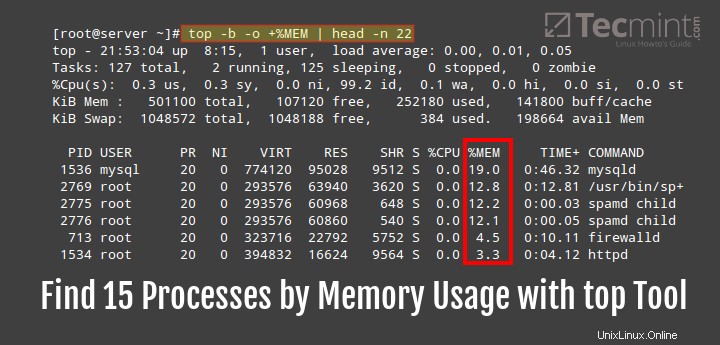
メモリ使用量でソートされた上位15のプロセスを降順で表示するには、次のようにします。
# top -b -o +%MEM | head -n 22
前のヒントとは対照的に、ここでは+%MEMを使用する必要があります (プラス記号に注意してください)出力を降順で並べ替えるには:

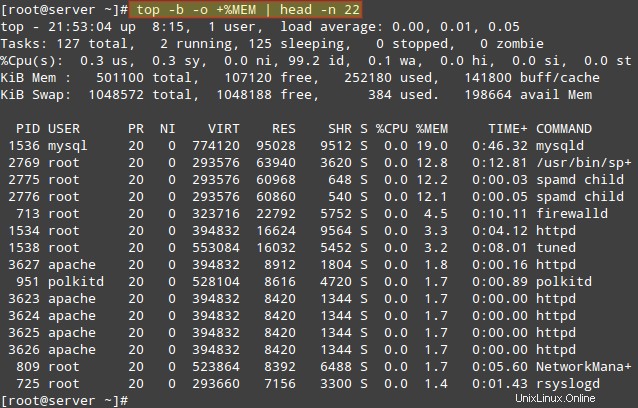
上記のコマンドから、オプション:
-
-b:バッチモードでトップに実行 -
-o:ソートプロセスのフィールドを指定するために使用されます headユーティリティはファイルの最初の数行を表示し、-
-nオプションは、表示する行数を指定するために使用されます。
Linuxで「最上位」の出力をファイルにリダイレクトまたは保存する
さらに、トップを使用します バッチモードでは、後で検査するために出力をファイルにリダイレクトできます。
# top -b -o +%MEM | head -n 22 > topreport.txt
これまで見てきたように、トップ ユーティリティは、Linuxシステムでプロセスを一覧表示する際により動的な情報を提供するため、このアプローチには、ヒント1で説明したpsユーティリティを使用する場合に比べて追加の利点があります。
ただし、最も重要なことは、常にトップを実行する必要があることです。 バッチモードで、出力をファイルまたは別のプロセスにリダイレクトします。さらに、トップの使用に関するヒントがある場合 、下のフィードバックフォームから共有することもできます。